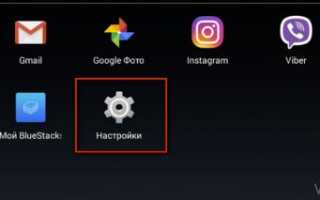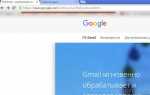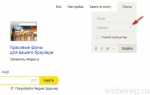Вход в аккаунт Гугл Плей и восстановление доступа к нему
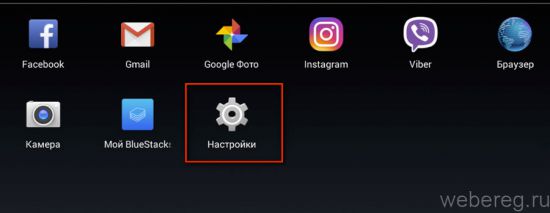
2. В разделе «Accounts» выберите «Добавить аккаунт».
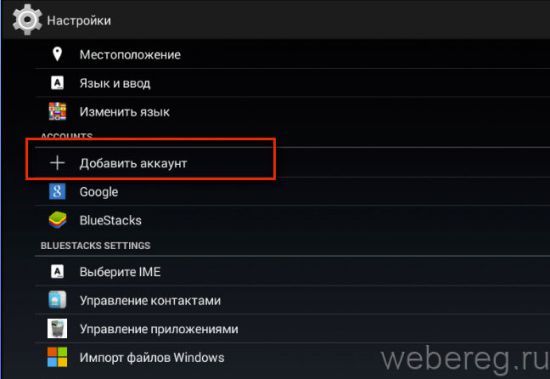
3. В списке сервисов нажмите «Google».
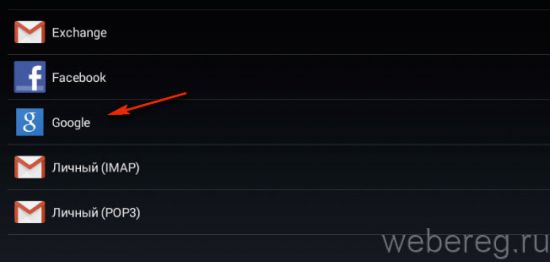
4. В появившемся запросе «Добавить… ?» тапните «Существующий».
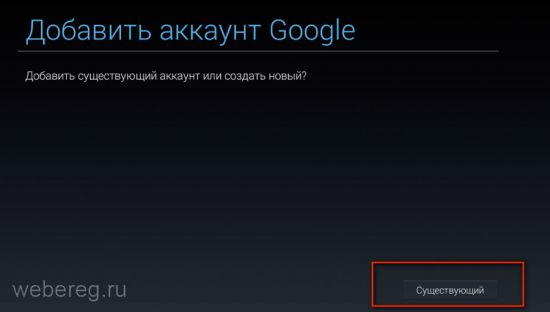
5. В форме «Войти» в первом поле необходимо вставить логин (адрес ящика на Gmail), а во втором пароль.
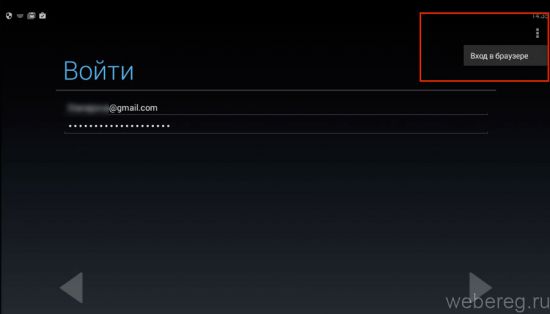
Для отправки данных (в этой и последующих операциях) нажмите значок «стрелочка вправо».
На этом этапе авторизации можно продолжить ввод данных в веб-обозревателе. Для активации этой настройки нажмите вверху справа иконку «три точки», а затем появившуюся команду «Вход в браузере».
6. В панели сообщения подтвердите запрос на авторизацию: выберите «OK».
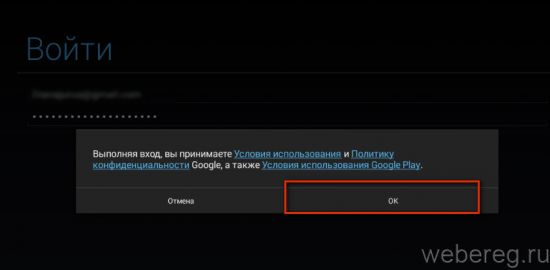
7. В окне «Сервисы… » вы можете подключить новостную рассылку на email, установив прикосновением пальца «галочку» в окошке «Я хочу получать… ».
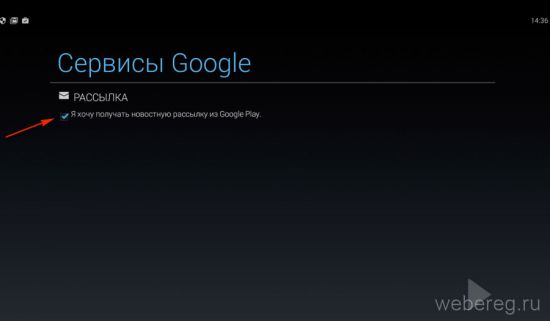
8. Если вы планируете делать покупки в интернет-магазине Google Play, активируйте пальцем настройку «Добавить кредитную… карту» и нажмите «Продолжить».
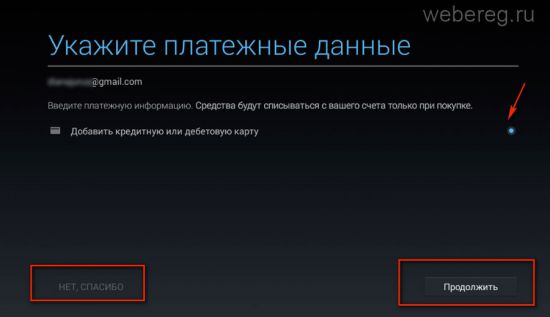
Чтобы не указывать платёжные реквизиты, выберите «Нет, спасибо».
9. Настройте синхронизацию данных: снимите «галочки» в списке возле элементов, которые синхронизировать не нужно.
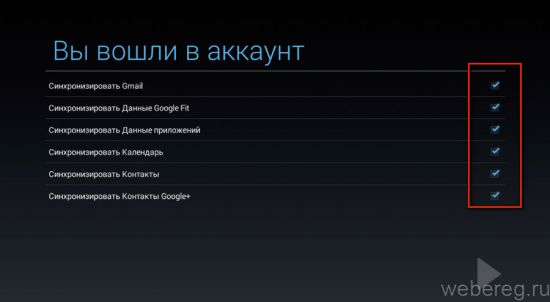
Всё! Теперь можно устанавливать в систему приложения с Плей Маркета.
1. Чтобы выполнить эту процедуру, нужно выйти из аккаунта Google Play (используемого в данный момент):
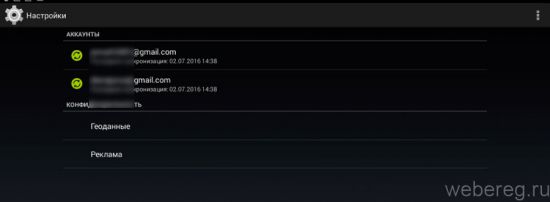
- откройте: Настройки → Аккаунты → Google;
- тапните по учётной записи, которую нужно удалить;
- вверху справа нажмите «три точки»;
- в выпавшем подменю запустите команду «Удалить аккаунт».
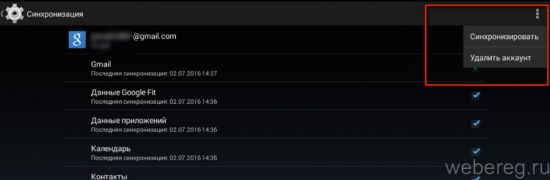
Удаление профиля осуществляется только непосредственно с устройства. В дальнейшем в нём можно будет повторно авторизоваться на компьютере или телефоне.
2. Вернитесь в меню «Настройки».
3. В разделе «Accounts» откройте «Добавить аккаунт».
4. Зайдите в другую учётную запись (см. предыдущее руководство по авторизации).
Если при входе в аккаунт появляется ошибка «Неверное имя пользователя или пароль… », сделайте так:
1. Под текстом ошибки «Вход не выполнен» тапните «Повторить».
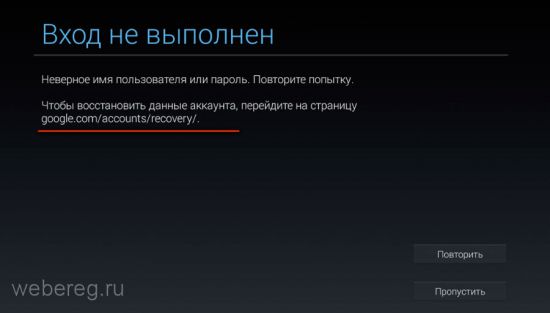
2. В открывшейся форме откройте меню «три точки» и активируйте «Вход в браузере» (пароль больше не набирайте!).
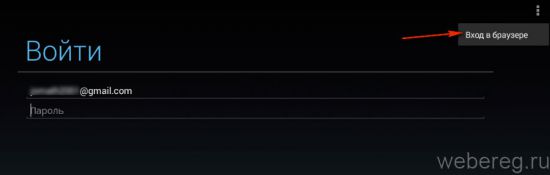
3. На страничке для входа, под кнопкой «Далее», нажмите ссылку «Нужна помощь?».
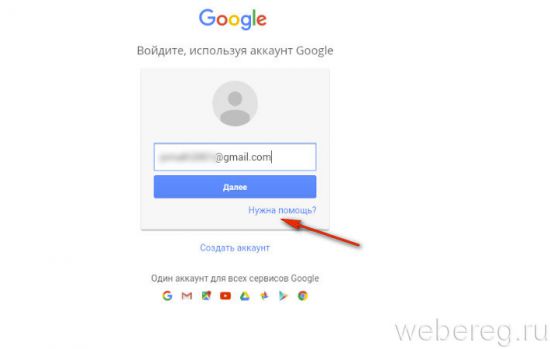
4. В списке укажите причину, по которой вы не можете авторизоваться. А затем внимательно следуйте подсказкам сервиса, чтобы восстановить доступ.
Если вы потеряли или забыли ключ для входа, выберите в списке «Я не помню пароль» и выполните следующие операции:
1. Введите адрес почтового ящика Gmail в формате «имя»@gmail.com.
2. Нажмите «Продолжить».
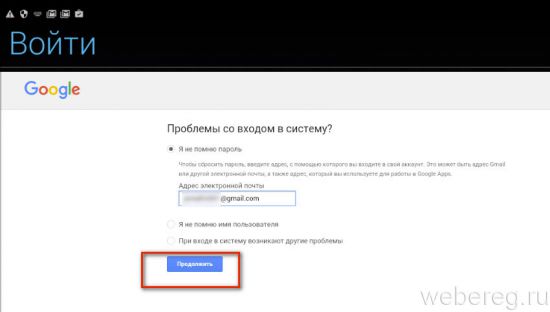
3. Если вы не помните только отдельные фрагменты пароля, введите в поле комбинацию какую знаете (с ошибками). Если ключ утерян полностью, нажмите «Затрудняюсь ответить».
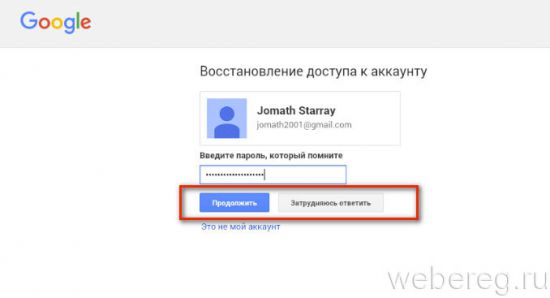
4. Выберите способ получения верификационного кода (СМС, голосовое сообщение).
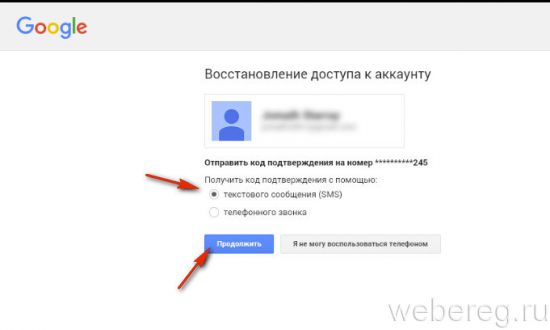
5. Нажмите «Продолжить».
6. Введите код.
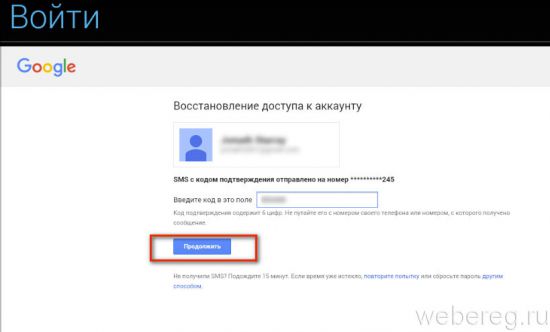
7. В форме «Сброс… » два раз наберите новую комбинацию для входа.
Не вводите недавно использованные символьные последовательности в профиле, т.е. не повторяйте ранее указанные пароли.
8. Тапните «Изменить… ».
9. В целях безопасности проверьте настройки профиля (для перехода в опции используйте ссылки на открывшейся странице).
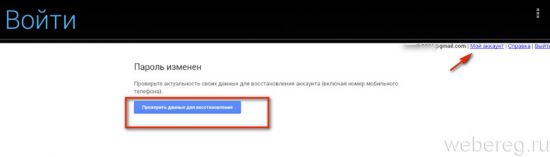
10. Авторизуйтесь в системе при помощи логина и нового пароля.
Подробней о восстановлении аккаунта, читайте здесь.
1. Запустите на устройстве браузер (установленный или встроенный, без разницы).
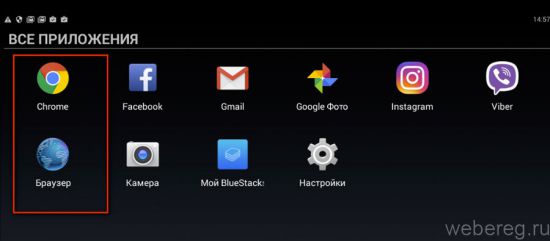
2. Откройте страничку — myaccount.google.com.
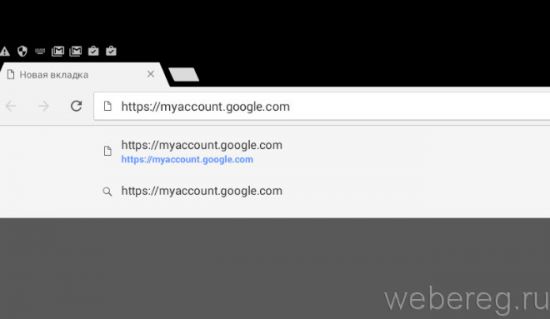
3. Нажмите «Войти» в правой части панели управления.
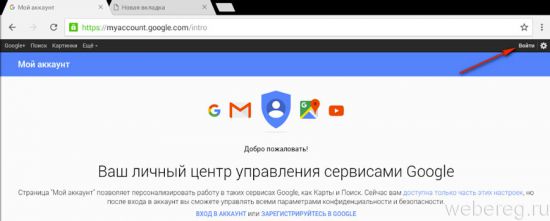
4. Авторизуйтесь (введите логин, пароль).
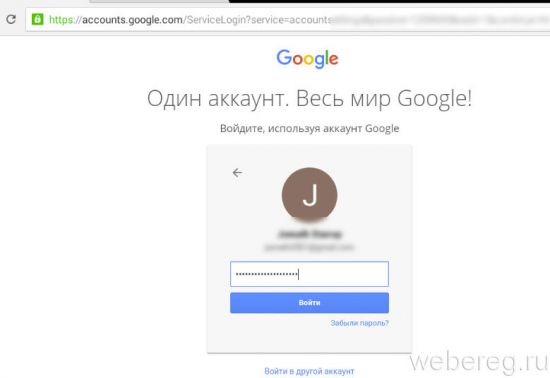
5. В блоке настроек «Безопасность и вход» перейдите в раздел «Вход в аккаунт… ».
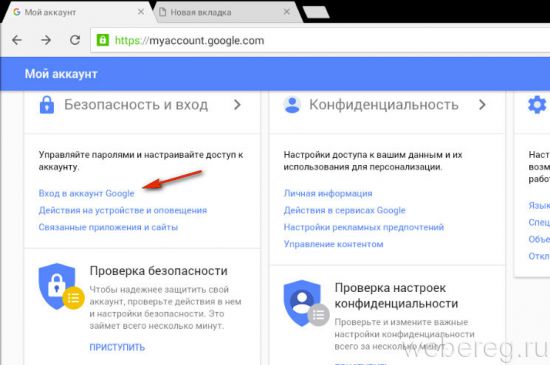
6. Тапните поле «Пароль».
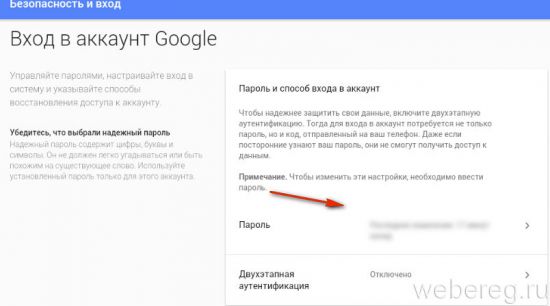
7. Наберите два раза новую символьную комбинацию для входа.
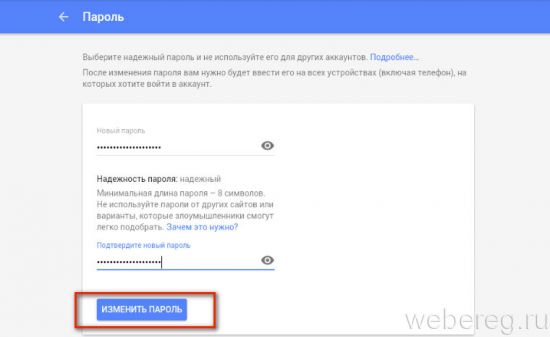
8. Нажмите кнопку «Изменить… ».
Если необходимо полностью убрать учётную запись Google c сервера вместе со всеми имеющимися в ней данными, выполните эту инструкцию:
1. На странице профиля (myaccount.google.com), в блоке «Настройки аккаунта», откройте раздел «Отключение сервисов… ».
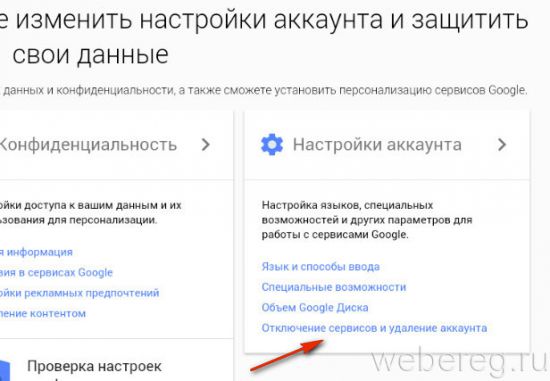
2. Выполните авторизацию.
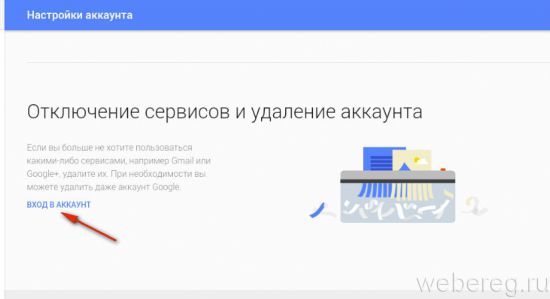
3. В подменю выберите «Удалить аккаунт… ».
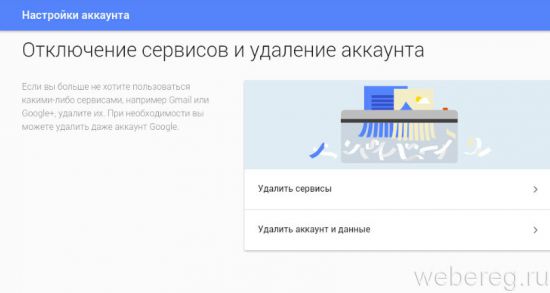
4. Следуйте инструкции сервиса, чтобы завершить процедуру.
Дополнительную информацию об удалении учётной записи можно прочитать здесь.
Комфортного пользования сервисами Google!
Как зарегистрироваться плей маркет на Андроид?